Schluss mit Textwüsten: So verwandeln Sie Ihre Folien mit Napkin.AI in anschauliche Visuals
Sie haben mit ChatGPT bereits eine Präsentation strukturiert und die Texte stehen – nur: Ihre Folien wirken noch zu textlastig? Genau hier glänzt Napkin.AI. Das Tool verwandelt vorhandenen Text in Sekunden in professionell gestaltete Visuals (z. B. Diagramme, Mindmaps, Flowcharts, Infografiken) – und bietet Ihnen mehrere Varianten zur Auswahl.
Im Video zu diesem Artikel zeige ich Ihnen Schritt für Schritt, wie ich Napkin verwende und eine Beispiel-Folie in wenigen Minuten optisch aufwerte. Hier im Beitrag bekommen Sie die ausführliche Anleitung, Best Practices, Vorlagen zum Reinkopieren und Antworten auf häufige Fragen.
Was ist Napkin.AI – kurz erklärt
Napkin.AI nimmt Ihren Text (eingefügt oder aus einer Datei importiert) und generiert daraus ansprechende, editierbare Visuals. Diese können Sie anschließend anpassen und als PPT, PNG, PDF oder SVG exportieren – ideal für PowerPoint & Co.
Typische Einsatzzwecke:
- komplexe Inhalte prägnant visualisieren (Prozesse, Beziehungen, Roadmaps)
- Folien schnell mit ansprechenden Grafiken versehen
- Varianten vergleichen und die beste Darstellung auswählen
Warum Napkin, wenn Sie schon ChatGPT nutzen?
ChatGPT liefert Ihnen Struktur, Stichpunkte und Formulierungen. Napkin ergänzt das perfekt, indem es aus genau diesen Inhalten sofort brauchbare Grafiken erzeugt – inklusive Layout, Farben, Icons und Verbindungslinien. Ergebnis: weniger Folientext, mehr Klarheit und Wirkung.
Schritt-für-Schritt: Vom Text zur Folien-Grafik
1) Text vorbereiten
Formulieren Sie in 40–120 Wörtern, was die Grafik zeigen soll: Stichpunktliste, Mini-Story („Ausgangslage → Maßnahme → Ergebnis“) oder Beziehungen („A beeinflusst B; B gliedert sich in C/D“). Klare, nummerierte Listen helfen der KI beim Layout.
2) Inhalte einfügen oder Datei importieren
Fügen Sie Ihren Text in ein neues Napkin-Dokument ein oder importieren Sie bestehende Dateien (u. a. PPT, DOC, PDF, HTML).
3) Visual generieren
Markieren Sie den relevanten Textblock und klicken Sie auf „Generate Visual“ (erscheint neben dem Text). Innerhalb weniger Sekunden bekommen Sie mehrere Vorschläge.
4) Variante auswählen & anpassen
Wählen Sie einen Vorschlag und verfeinern Sie ihn: Begriffe ändern, Reihenfolge anpassen, Icons/Pfeile setzen, Farben und Schriften variieren. In den Bezahlplänen können Sie außerdem Custom Styles definieren bzw. eigene Fonts nutzen – so treffen alle Visuals automatisch Ihre Markenoptik.
5) Export & Feinschliff in PowerPoint
Exportieren Sie als PPT (für weitere Bearbeitung in PowerPoint) oder als PNG/PDF/SVG (z. B. für Handouts, Blogs). Hinweis: Im Free-Plan befindet sich ein kleiner Napkin-Hinweis auf Exporten; in den Plus/Pro-Plänen können Sie dieses Branding entfernen.
Praxis-Beispiel
Ich habe einen Text über die Entwicklung von ChatGPT als Grundlage in Napkin eingefügt. Daraus hat mir die KI verschiedene Grafiken erstellt. Hier eine Auswahl der Visuals:
Im Video zeige ich auch an einem weiteren Beispiel, wie ich nur das Thema vorgebe, Napkin daraus einen Text generiert und ich dann zu einer Text-Passage eine Grafik erstellen lasse.
Best Practices für starke Visuals
- Eine Aussage pro Visual: lieber mehrere klare Grafiken statt einer überladenen.
- Explizite Beziehungen: schreiben Sie „A führt zu B“, „C besteht aus D/E“, „Vergleich X vs. Y“. Das verbessert die Trefferquote.
- Text visuell denken: Reihenfolgen (1–5), Hierarchien (oben → unten), Flüsse (links → rechts) im Text andeuten.
- Markenfit automatisieren: Mit Custom Styles (Farben/Schriften) erzeugen Sie konsistente Visuals ohne Nachbearbeitung.
- Export smart wählen: PPT für animierte Folien und Feinschliff, PNG/PDF für statische Folien/Handouts, SVG für gestochen scharfe Skalierung.
Häufige Fragen (kurz & konkret)
Welche Exportformate gibt es?
PPT, PNG, PDF und SVG.
Gibt es eine kostenlose Version?
Ja. Der Free-Plan bietet u. a. 500 AI-Credits pro Woche, unbegrenzte Bearbeitung, unbegrenzten Datei-Import sowie PNG/PDF-Export (mit Napkin-Branding). Plus/Pro schalten u. a. PPT/SVG-Export, Branding-Entfernung und erweiterte Styles frei. (Details können sich ändern – bitte Preisseite prüfen.)
Wie entferne ich das Napkin-Branding auf Exporten?
Das Entfernen des Wasserzeichens ist Teil der Plus/Pro-Pläne.
Wie funktioniert die Generierung genau?
Text einfügen bzw. markieren, „Generate Visual“ klicken, Variante wählen – fertig.
Datenschutz – worauf sollte ich achten?
Prüfen Sie stets Ihre internen Richtlinien. Die Napkin-Datenschutzerklärung beschreibt den Umgang mit Nutzerdaten; für Organisationen können gesonderte Vereinbarungen gelten.
Mein erprobter Workflow (ChatGPT × Napkin × PowerPoint)
- Inhalte mit ChatGPT strukturieren (Agenda, Kernbotschaften, Stichpunkte).
- Pro Kernbotschaft ein Visual in Napkin generieren (2–4 Varianten testen, beste wählen).
- Export als PPT und Feinschliff in PowerPoint (Animationen, Master, CI-Farben).
Fazit
Wenn Sie Präsentationen schneller auf den Punkt bringen möchten, ist Napkin.AI die ideale Ergänzung zu ChatGPT: Inhalte + Visualisierung = starke Folien. Schauen Sie sich jetzt mein kurzes Video an – darin sehen Sie live, wie aus einem Textblock in Sekunden mehrere überzeugende Grafik-Varianten entstehen, die ich im Anschluss in PowerPoint weiterbearbeite.
Meike Kranz ist seit 2006 als Expertin für Büroorganisation tätig und hat seitdem in firmeninternen Seminaren und Online-Kursen mit großem Erfolg bereits über 1000 Teilnehmern gezeigt, wie sie effizienter und effektiver arbeiten können. In praxisnahen und sofort umsetzbaren Tipps zeigt sie, wie man sich in Papier- und Dateiablage, E-Mail-Bearbeitung und täglichen Arbeits-Prozessen perfekt organisiert und dadurch bis zu 50% Zeit einsparen kann.

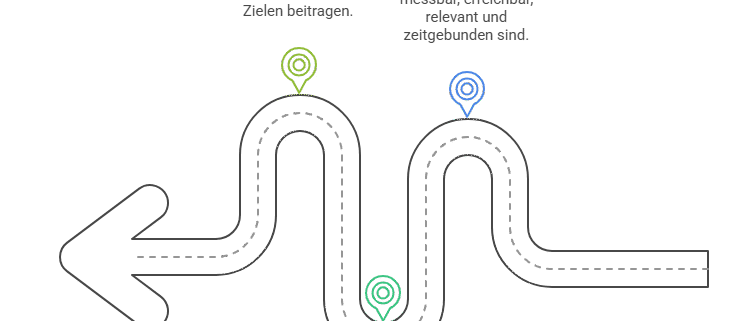
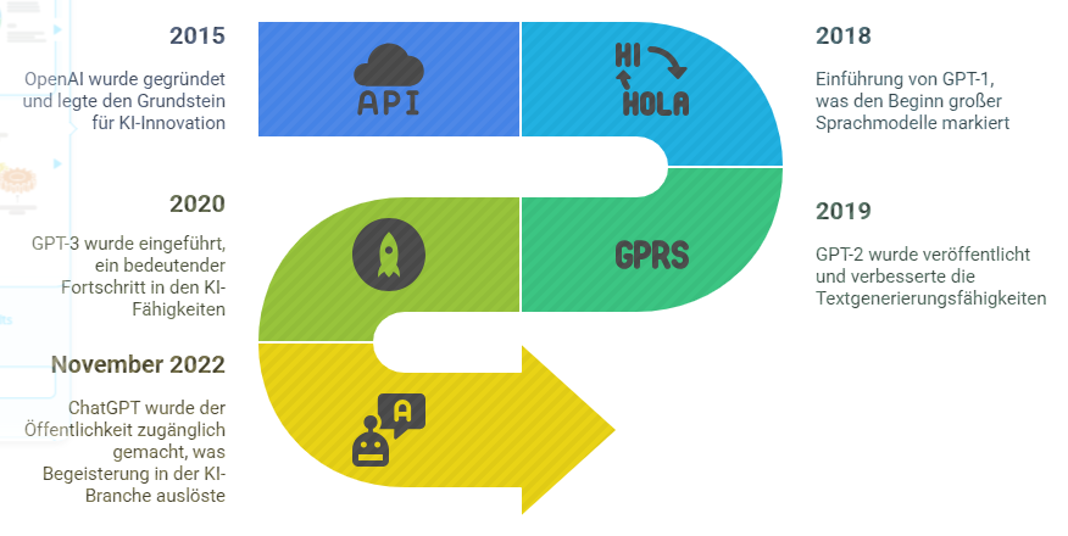
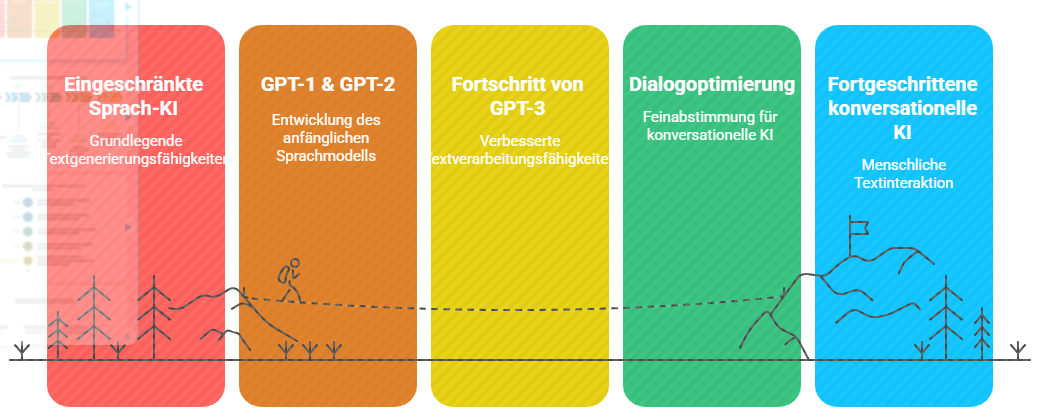

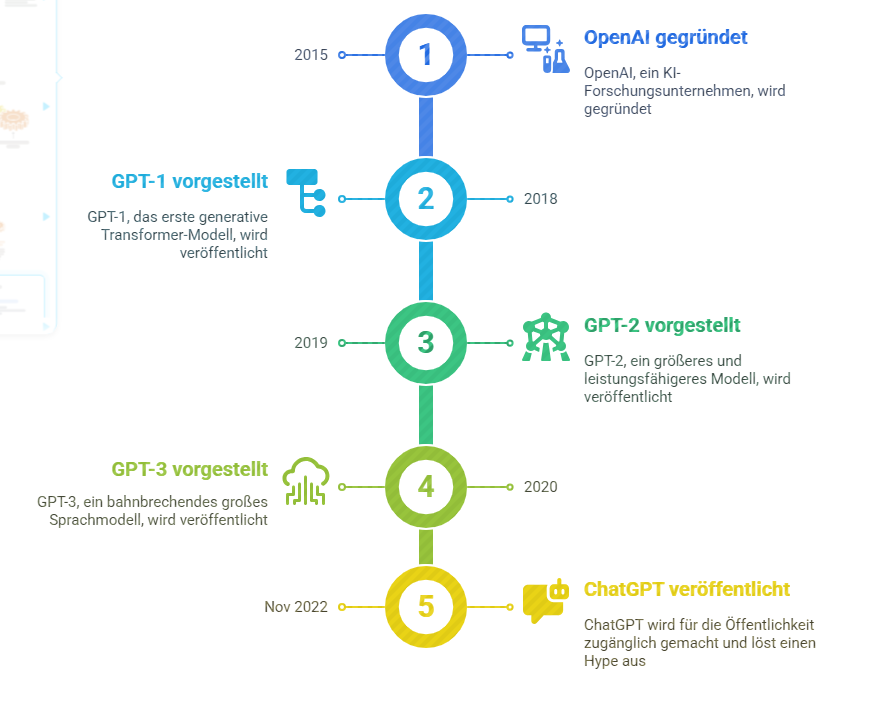
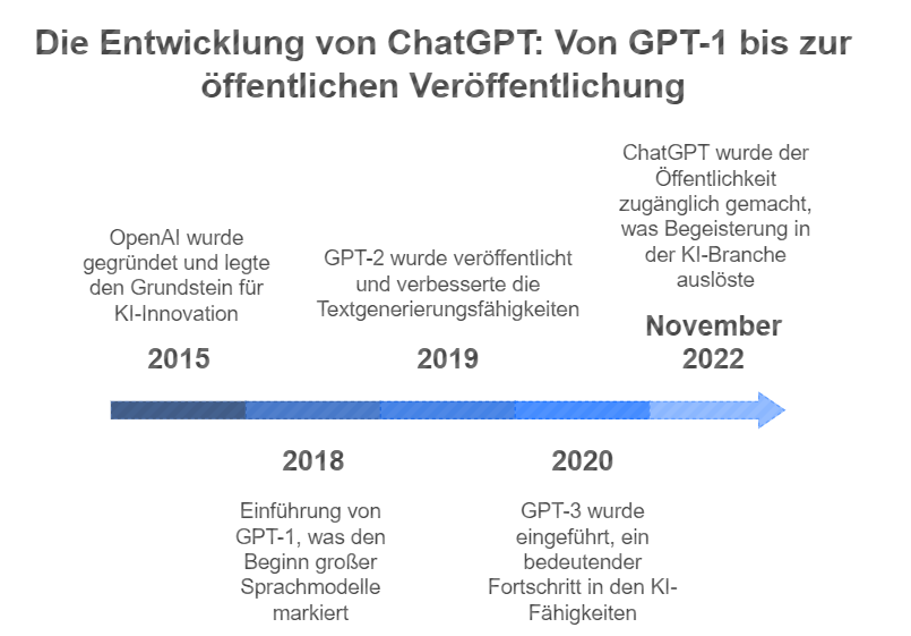
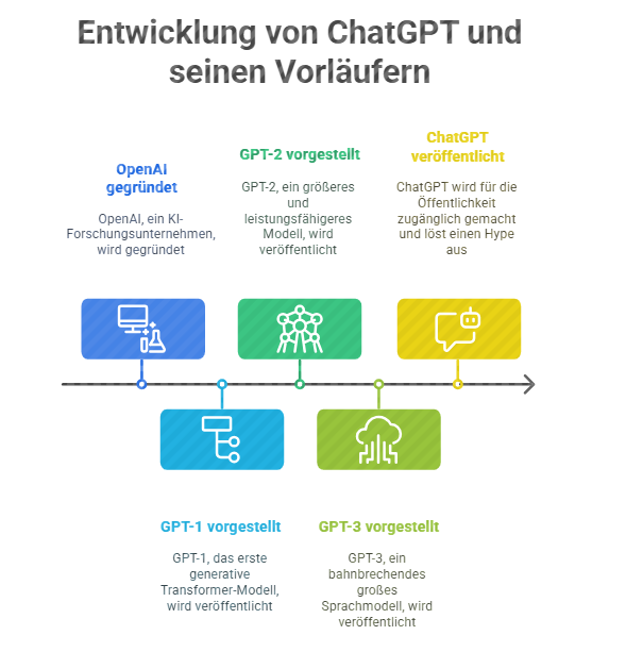

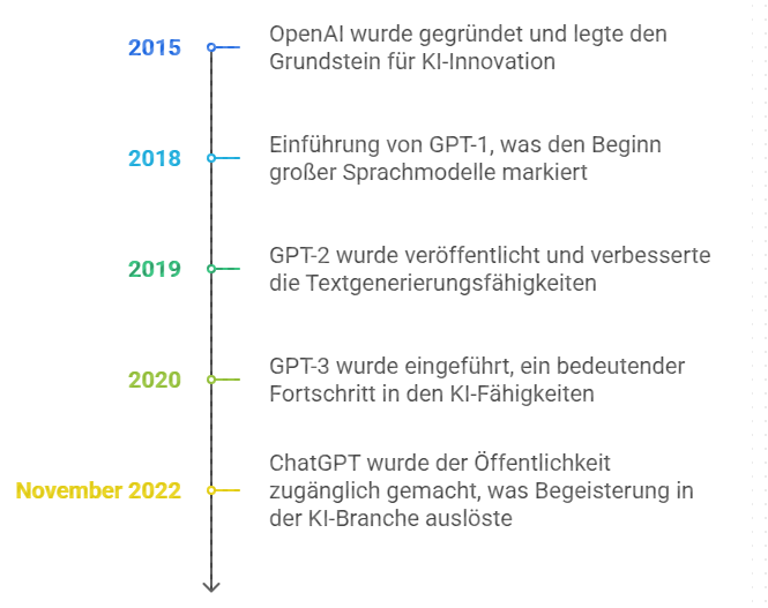
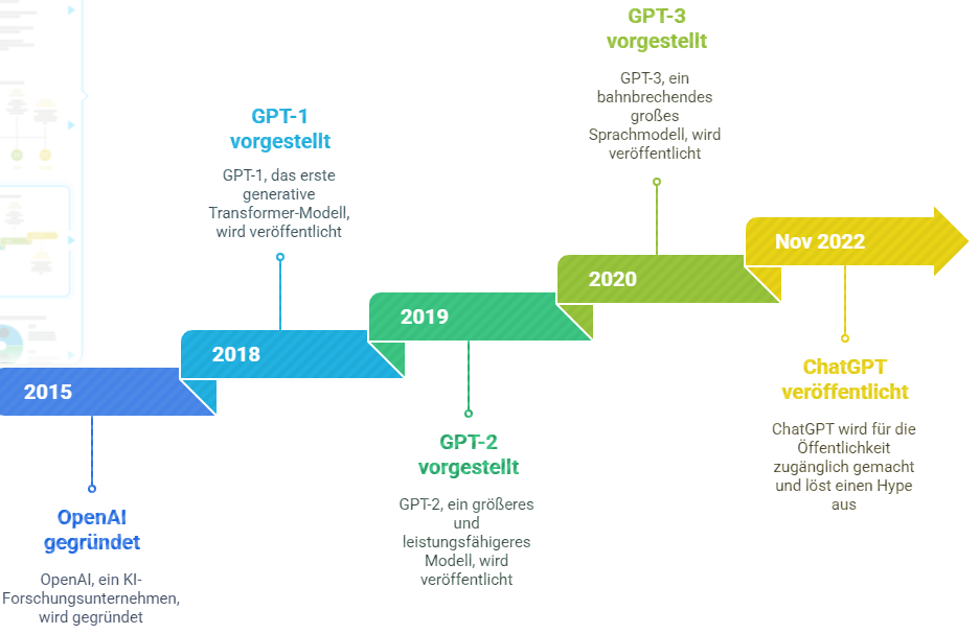
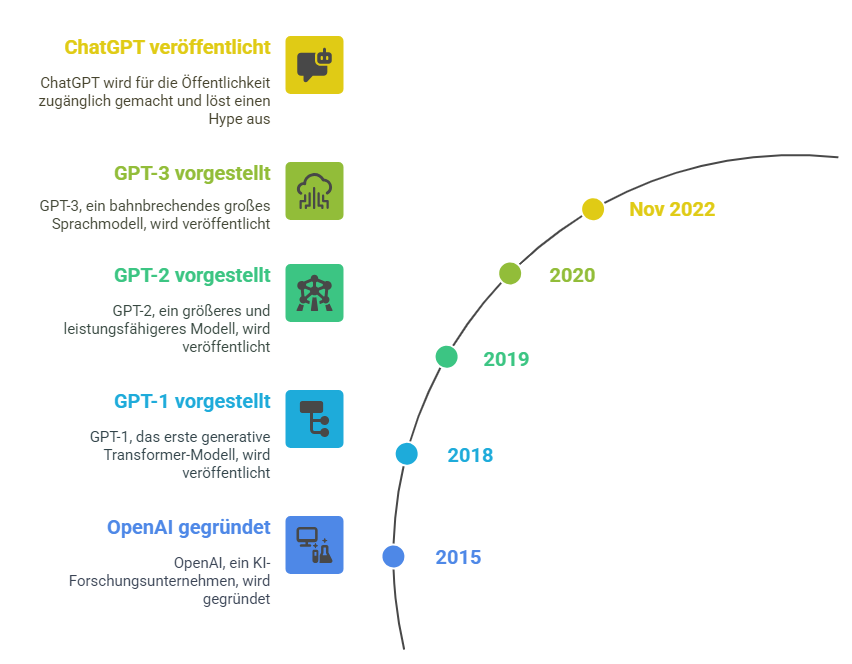

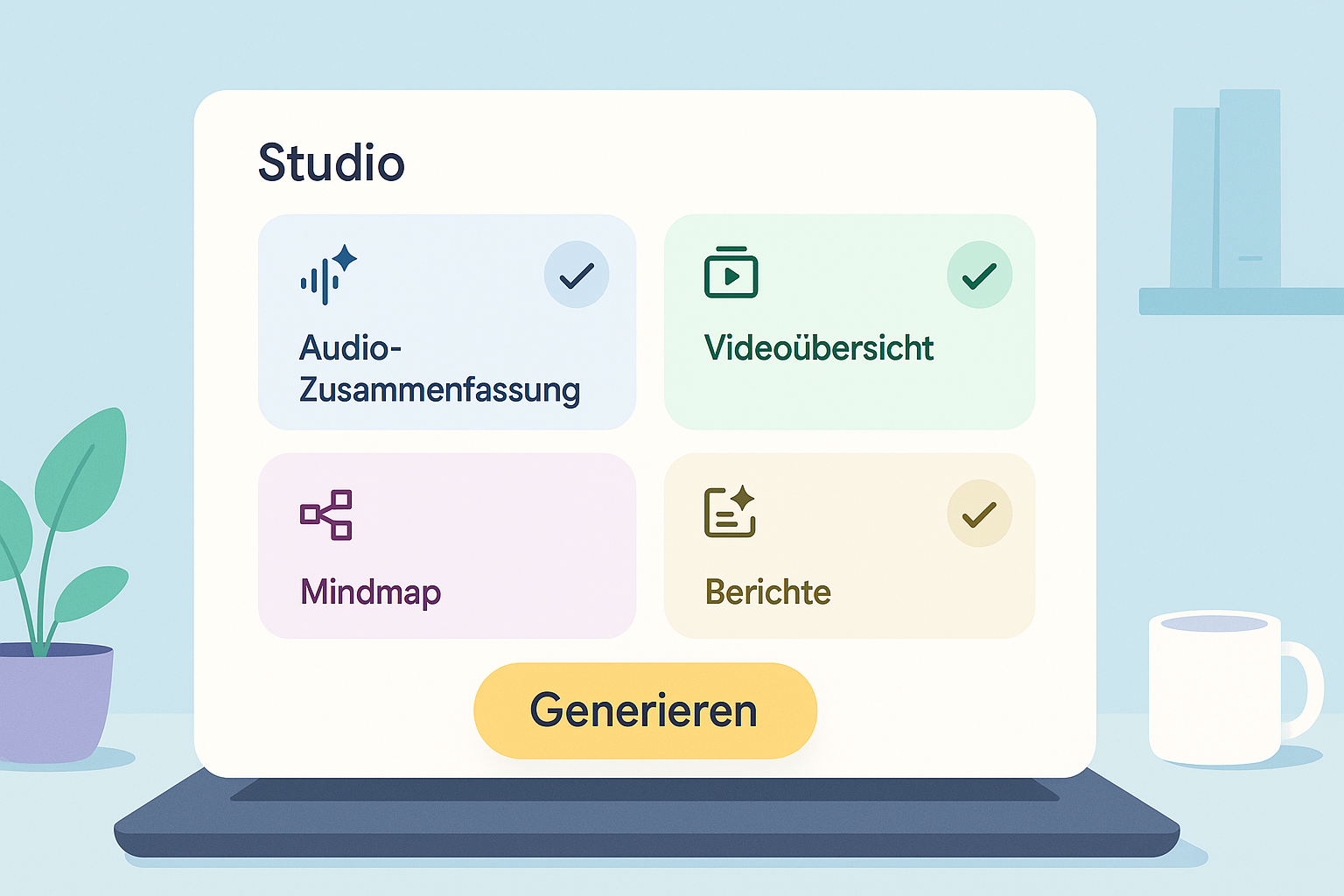
Hinterlasse einen Kommentar
An der Diskussion beteiligen?Hinterlasse uns deinen Kommentar!